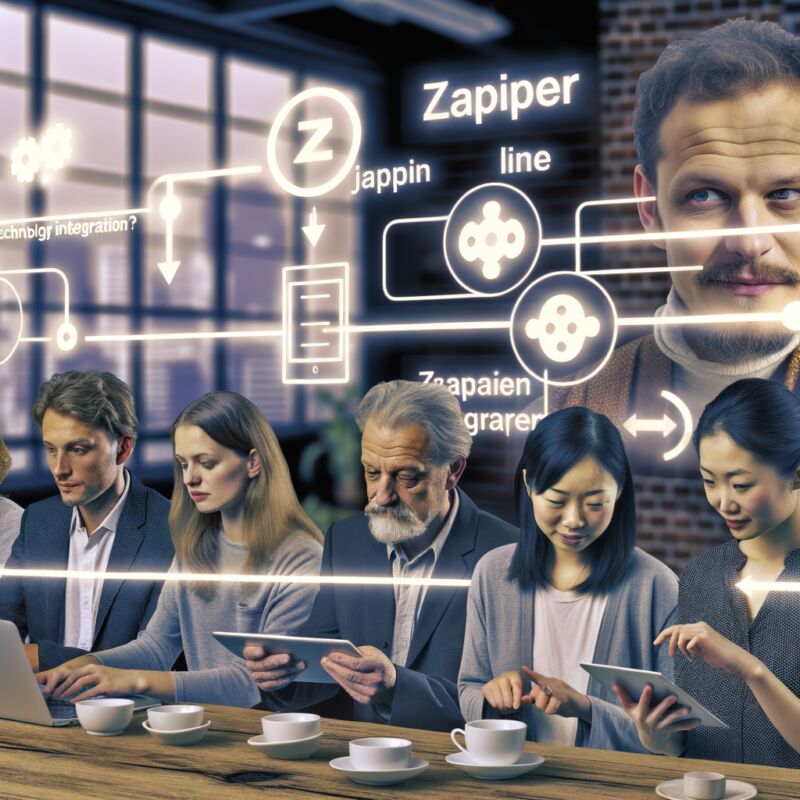「毎日同じようなLINEのメッセージ送るの、もう嫌!」「Zapierって便利そうだけど、LINEとどう連携させるの?」わかります!私も最初はそうでした。でも、ZapierとLINEを連携させたら、日々のルーティンワークから解放されて、自分の時間が増えたんです!例えば、Googleフォームへの回答を自動でLINEに通知したり、Trelloのタスク更新をLINEで受け取ったり。この記事では、ZapierとLINEの連携方法をステップごとに解説。さらに、無料プランでどこまでできるか、連携事例、注意点まで、余すことなくお伝えします。さあ、あなたもZapierとLINEで、もっとスマートな働き方を実現しましょう!
ZapierとLINE連携の魅力
ZapierとLINEの連携って、まるで秘密兵器を手に入れたみたいなんです。え?大げさだって?いえいえ、そんなことないんですよ!私は普段からAIツールを活用して業務効率化や副業に挑戦しているんですが、ZapierとLINEの組み合わせは、まさに自動化の入口として最適なんです。
なぜZapierとLINE連携がおすすめ?
Zapierは、プログラミングの知識がなくても、様々なWebサービスを連携させることができる、頼れるノーコード自動化ツール。そして、LINEは日常的に使っているコミュニケーションツールですよね。この二つを組み合わせることで、情報収集やタスク管理が劇的に楽になるんです。例えば、新しい顧客からの問い合わせがあったら、自動的にLINEに通知が来るように設定したり、タスク管理ツールに新しいタスクが追加されたら、LINEでリマインダーを受け取ったり。
連携のメリット:自動化で時間を生み出す
特に、私のように複数のプロジェクトを同時進行している人間にとって、時間の有効活用は死活問題。ZapierとLINEの連携によって、ルーティンワークを自動化することで、よりクリエイティブな仕事に集中できる時間が増えるんです。まさに、時間をお金で買うような感覚ですね。
連携のデメリット:慣れるまでは少し大変かも?
ただ、正直に言うと、最初から全てを完璧に設定するのは難しいかもしれません。私も最初は、どのサービスと連携させたら良いのか、どんなZap(自動化のレシピ)を作ったら良いのか、迷うことばかりでした。でも、少しずつ試していくうちに、自分にとって最適な連携方法が見つかるはずです。
連携で何ができる?具体的な活用例をご紹介
ZapierとLINEの連携でできることは、本当にたくさんあります。例えば…
- 顧客からの問い合わせをLINEで即座に通知: 顧客対応のスピードアップに繋がります。
- Google スプレッドシートへのデータ入力をトリガーに、LINEで通知: データ集計の効率化に役立ちます。
- イベント管理ツールと連携して、参加者にリマインダーを自動送信: イベントの集客率アップに貢献します。
連携例1: 顧客管理を自動化
顧客からの問い合わせフォームとLINEを連携させれば、新しい問い合わせがあった際に、担当者に自動でLINE通知を送ることができます。対応漏れを防ぎ、顧客満足度向上にもつながりますよね。
連携例2: 副業のタスク管理を効率化
タスク管理ツール(例えばTrello)とLINEを連携させれば、新しいタスクが追加された時や、タスクの締め切りが近づいた時に、LINEでリマインダーを受け取ることができます。私は、これで締め切り忘れが劇的に減りました。
LINE Notify設定手順
ZapierとLINEを連携させるためには、LINE Notifyの設定が不可欠です。LINE Notifyって何?って思った方もいるかもしれませんね。簡単に言うと、ZapierからLINEにメッセージを送るための窓口のようなものです。
LINE Notifyの設定方法をステップバイステップで解説
LINE Notifyの設定は、意外と簡単なんです。でも、設定を間違えると、ZapierからLINEにメッセージが送れなくなってしまうので、注意が必要です。私も最初は、設定でつまづいて、丸一日悩んだ経験があります(笑)。
ステップ1: LINE Notifyにアクセス
まずは、LINE Notifyの公式サイトにアクセスします。LINEアカウントでログインしてください。
ステップ2: トークンを発行
次に、連携したいサービスの名前を入力し、トークンを発行します。このトークンは、ZapierでLINE Notifyと連携する際に必要になるので、大切に保管しておきましょう。
設定時の注意点とトラブルシューティング
LINE Notifyの設定でよくあるトラブルは、トークンの入力ミスです。トークンは非常に長い文字列なので、コピー&ペーストする際に、一部が欠けてしまったり、余計な空白が入ってしまったりすることがあります。
トラブルシューティング1: メッセージが送れない場合
もし、ZapierからLINEにメッセージが送れない場合は、まずトークンが正しいかどうかを確認してみましょう。
トラブルシューティング2: 通知が多すぎる場合
通知が多すぎる場合は、Zapierの設定を見直してみましょう。不要な通知を停止したり、通知のタイミングを調整したりすることで、LINEが通知で溢れかえるのを防ぐことができます。
Zapier設定ステップ
ZapierとLINEの連携、最初は少しハードルが高いと感じるかもしれませんね!私も最初は、どのサービスをどう繋げばいいのか、何ができるのか、全くわからず途方に暮れた経験があります(笑)。でも、一度設定してしまえば、日々の業務がグッと楽になるので、ぜひチャレンジしてみてください。特に、定型的なタスクを自動化できると、本当に時間の使い方が変わりますよ。
ZapierとLINE連携の基本ステップ
まずはZapierのアカウントを作成し、LINE Notifyとの連携設定を行いましょう。LINE Notifyは、ZapierからLINEに通知を送るためのサービスです。Zapierの画面でLINE Notifyを検索し、連携設定を進めます。連携にはLINE Notifyのトークンが必要になるので、LINE Notifyのウェブサイトでトークンを取得してくださいね。
Zapierアカウントの作成とログイン
Zapierのウェブサイトにアクセスして、アカウントを作成します。無料プランもありますが、連携できるZap(自動化の単位)の数や利用できる機能に制限があるので、必要に応じて有料プランも検討してみましょう。
LINE Notifyのトークン取得
LINE Notifyのウェブサイトにアクセスし、ログインします。マイページから「トークンを発行する」をクリックし、通知を送りたいLINEグループまたは自分自身を選択して、トークンを取得します。このトークンはZapierとの連携に必要なので、大切に保管しておきましょう。
連携設定の注意点とトラブルシューティング
ZapierとLINE Notifyの連携でよくあるのが、トークンが正しく設定されていないというケースです。トークンをコピー&ペーストする際は、余計なスペースが入っていないか確認しましょう。また、Zapierのプランによっては連携できるサービスの数に制限がある場合もあるので、プラン内容も確認しておくと安心です。もし設定で困ったら、Zapierのヘルプドキュメントやコミュニティフォーラムを参考にすると、解決策が見つかるかもしれません。
トークン設定の確認
Zapierの設定画面で、LINE Notifyのトークンが正しく入力されているか再度確認しましょう。コピー&ペーストする際に、余計なスペースや文字が含まれていないか注意が必要です。
Zapierプランの確認
無料プランの場合、利用できるZapsの数や連携できるサービスに制限があります。Zapierのプラン内容を確認し、必要な機能が利用できるプランを選択しましょう。
連携事例:業務効率化
ZapierとLINEを連携させることで、本当に色々な業務を自動化できます。例えば、私はGoogle Formsで顧客アンケートを作成し、回答があったら自動的にLINEに通知が来るように設定しています。これにより、リアルタイムで顧客の声を把握でき、迅速な対応が可能になりました。また、Trelloというタスク管理ツールと連携させ、新しいタスクが追加されたらLINEに通知が来るように設定することで、タスクの見落としを防ぐことができています。
顧客対応の迅速化
Google Formsで顧客からの問い合わせを受け付け、ZapierとLINE Notifyを連携させることで、問い合わせがあった際に担当者にLINEで即座に通知を送ることができます。これにより、メールよりも早く気づき、迅速な対応が可能になります。
Google FormsとLINE Notifyの連携
Google Formsで新しい回答があったら、ZapierがそれをトリガーとしてLINE Notifyに通知を送るように設定します。LINEのメッセージには、回答内容の一部を含めることも可能です。
担当者への通知設定
Zapierで、特定の条件(例えば、問い合わせ内容に「緊急」というキーワードが含まれている場合など)に合致する問い合わせがあった場合にのみ、特定の担当者にLINEで通知を送るように設定することもできます。
タスク管理の自動化
Trelloで新しいタスクが作成されたり、期日が迫っているタスクがある場合に、ZapierとLINE Notifyを連携させることで、担当者にLINEで自動的に通知を送ることができます。これにより、タスクの見落としを防ぎ、スムーズなタスク管理を実現できます。
TrelloとLINE Notifyの連携
Trelloで新しいカードが作成されたら、ZapierがそれをトリガーとしてLINE Notifyに通知を送るように設定します。LINEのメッセージには、カード名や期日などの情報を含めることができます。
期日通知の設定
Zapierで、期日が迫っているタスクがある場合に、事前にLINEで通知を送るように設定することもできます。これにより、期日忘れを防ぎ、タスクの遅延を防止できます。
無料プランの注意点
ZapierとLINEを連携させて業務を自動化したい! そう思う気持ち、すごく分かります。私も副業でいくつかサービスを運営しているので、自動化できるところは徹底的に自動化したいんですよね。でも、無料プランってどうしても制限があるじゃないですか。ZapierとLINEの連携も例外ではなくて、いくつかの注意点があるんです。
無料プランだと、連携できるZap(自動化の単位)の数や、月に実行できるタスク数に制限があったり、高度な機能が使えなかったりするんです。私も最初は無料プランで試してみたんですが、すぐに制限に引っかかってしまって、結局有料プランに移行しました。この記事では、ZapierとLINEを無料プランで連携する際に、どんな点に注意すべきか、詳しく解説していきますね。
無料プランの制限を理解する
無料プランでZapierとLINEを連携する上で、まず理解しておくべきなのは、Zapierの無料プランにはタスク数とZapの数に制限があるということです。
タスク数の制限
Zapierの無料プランでは、月に実行できるタスク数が制限されています。タスクというのは、Zap(自動化の単位)が実行される回数のことで、例えば、Googleフォームで新しい回答があったらLINEに通知を送る、というZapの場合、フォームに回答があるたびに1タスク消費されるんです。
もしタスク数をオーバーしてしまうと、Zapが停止してしまいます。最初はテストで少し使うくらいなら問題ないかもしれませんが、本格的に業務で活用しようとすると、すぐに上限に達してしまうかもしれませんね。私も最初はタスク数の制限を甘く見ていて、月末にZapが止まってしまい、慌てて有料プランに切り替えた経験があります…(笑)。
Zap数の制限
無料プランでは、作成できるZapの数にも制限があります。Zapというのは、異なるサービスを連携させる自動化の単位のことで、例えば、「Gmailで新しいメールを受信したら、LINEに通知を送る」という一連の流れを1つのZapと数えます。
Zapの数が少ないと、複数の業務を自動化することが難しくなってしまいます。例えば、顧客からの問い合わせ対応、タスク管理、売上データの集計など、色々な業務を自動化したい場合、それぞれZapを作る必要があるので、無料プランではすぐに上限に達してしまうかもしれません。
無料プランでできること・できないこと
ZapierとLINEを無料プランで連携する場合、できることとできないことがあります。この違いを理解しておくことで、無料プランを最大限に活用し、自分に必要な機能が無料プランで足りるのかどうかを見極めることができます。
無料プランでできること
無料プランでは、基本的な連携は可能です。例えば、
- 特定のトリガーが発生したら、LINEにメッセージを送信する:Googleフォームの回答、新しいGmailの受信などをトリガーにLINEに通知を送ることができます。
- 簡単なデータ転送:例えば、Googleスプレッドシートに新しい行が追加されたら、その情報をLINEに送信するといった連携が可能です。
- お試しでの自動化:Zapierの基本的な使い方を学び、簡単な自動化を試してみるには十分な機能が備わっています。
私も最初は、自分のブログの更新情報をLINEで通知するZapを作ってみました。ブログを更新するたびにLINEに通知が来るので、友達に「ブログ更新したよ!」ってわざわざ連絡する必要がなくなって、すごく楽になりましたね。
無料プランでできないこと・制限されること
無料プランでは、高度な機能や処理に制限があります。例えば、
- 複雑な条件分岐:複数の条件によって処理を分けたり、複雑なロジックを組むことができません。
- 複数ステップのZap:複数のサービスを連携させるような、複雑なZapを作成することが難しいです。
- 高度なアプリとの連携:一部のアプリや、Zapierのプレミアムアプリとの連携は有料プラン限定の場合があります。
- データ形式の変換:異なるデータ形式を変換したり、高度なデータ操作を行うことができません。
例えば、LINEで受け取ったメッセージの内容によって、通知先を変えたり、Googleスプレッドシートに保存する内容を加工したりといった複雑な処理は、無料プランでは難しいかもしれませんね。
連携時のセキュリティ対策
ZapierとLINEの連携、便利ですよね!私も業務効率化のために色々試していますが、セキュリティ対策は本当に重要。うっかり設定を間違えると情報漏洩につながる可能性も…。連携設定を始める前に、しっかり確認しておきましょう!
セキュリティリスクの認識
連携設定で一番怖いのは、やはり個人情報の取り扱い。LINEには、氏名、電話番号、場合によっては住所など、様々な個人情報が登録されていますよね。Zapierと連携する際に、これらの情報がどのように扱われるのか、しっかり確認することが大切なんです。
データの暗号化
ZapierとLINE間のデータ転送が暗号化されているか、確認しましょう。HTTPS通信はもちろんのこと、Zapier自体がデータを暗号化して保存しているかどうかも重要です。Zapierのセキュリティポリシーをしっかり確認してくださいね!
アクセス権限の管理
ZapierからLINEへのアクセス権限は必要最小限に留めましょう。「必要な情報だけ」「必要な時だけ」アクセスさせる設定が理想的です。不要な権限を与えないように、Zapierの設定画面で細かく設定を確認することが大切です。権限が広すぎると、万が一アカウントが乗っ取られた場合に被害が拡大する可能性がありますから。
連携設定の具体的な対策
具体的な設定方法を見ていきましょう。私も実際に設定で失敗した経験があるので、細かくチェックしていくことをおすすめします!
LINE Notifyの利用
ZapierからLINEに通知を送る場合、LINE Notifyを使うのが一般的ですよね。LINE Notifyのトークンは、絶対に他人と共有しないでください!もし誤って公開してしまった場合は、すぐにトークンを再発行する必要があります。
Webhookの安全性
Webhookを使う場合は、特に注意が必要です。Webhook URLが漏洩すると、悪意のある第三者から不正なアクセスを受ける可能性があります。Webhook URLを難読化したり、IPアドレス制限をかけるなどの対策を検討しましょう。
Zapier LINE 連携
ZapierとLINEの連携は、本当に可能性に満ち溢れていますよね!私も日々の業務で大いに活用しています。でも、連携方法を間違えると、期待した効果が得られないだけでなく、思わぬトラブルに見舞われることも…。しっかりとポイントを押さえて、スマートに連携させましょう!
ZapierとLINE連携の基本
Zapierは、異なるWebサービスを繋げて自動化できる便利なツール。LINEとの連携も非常に簡単で、例えば、Googleフォームの回答をLINEに通知したり、Trelloのタスク更新をLINEで知らせたりできます。
連携に必要なもの
まずは、ZapierのアカウントとLINEのアカウントが必要です。LINE Notifyを利用する場合は、LINE Notifyのトークンも取得しておきましょう。Zapierの有料プランが必要になる場合もあるので、無料プランでできることと、有料プランでできることを事前に確認しておくのがおすすめです。
連携の手順
Zapierで「Zap」を作成し、トリガー(例えば、Googleフォームの新しい回答)とアクション(LINE Notifyでメッセージを送信)を設定します。トリガーとアクションを正しく設定することで、自動的にLINEに通知が届くようになります。私も最初の頃は設定で何度もつまずきましたが、公式ドキュメントを参考にしながら、少しずつ理解していきました。
連携の活用事例
ZapierとLINEを連携させることで、様々な業務を効率化できます。私も実際に試して効果を実感した事例をいくつかご紹介しますね。
顧客対応の自動化
例えば、顧客からの問い合わせフォームとLINEを連携させると、問い合わせがあった際に担当者にLINEで通知が届きます。これにより、迅速な対応が可能になり、顧客満足度向上に繋がります。
チーム内コミュニケーションの円滑化
プロジェクト管理ツール(Trelloなど)とLINEを連携させると、タスクの更新や期日変更があった際に、チームメンバーにLINEで通知が届きます。これにより、情報共有がスムーズになり、チーム全体の生産性向上に貢献します。
連携時のセキュリティ対策 (comma-separated list,Each holds the h2 level)
連携時のセキュリティ対策、これは本当に重要なポイントですよね!便利さの裏にはリスクが潜んでいることを忘れずに、しっかりと対策を講じることが大切です。私も過去にセキュリティ設定を甘く見て、痛い目に遭ったことがあります…。
Zapier連携におけるセキュリティの重要性
Zapierは様々なサービスを連携させる強力なツールですが、連携するサービスが多ければ多いほど、セキュリティリスクも高まります。万が一、Zapierのアカウントが不正アクセスされた場合、連携している全てのサービスに影響が及ぶ可能性があります。
情報漏洩のリスク
特に注意すべきは、個人情報や機密情報の取り扱いです。Zapierを経由してこれらの情報が漏洩してしまうと、企業や個人の信用を大きく損なう可能性があります。
不正アクセスのリスク
Zapierのアカウントが不正アクセスされると、連携しているサービスを悪用されたり、データを改ざんされたりするリスクがあります。
具体的なセキュリティ対策
では、具体的にどのような対策を講じれば良いのでしょうか?私も実際に試して効果的だった対策をご紹介しますね。
二段階認証の設定
Zapierのアカウントには、必ず二段階認証を設定しましょう。これにより、パスワードが漏洩した場合でも、不正アクセスを防ぐことができます。
定期的なパスワード変更
パスワードは定期的に変更することが重要です。推測されやすいパスワードは避け、複雑なパスワードを設定するようにしましょう。
不要な連携の解除
使用していない連携は、定期的に解除するようにしましょう。不要な連携は、セキュリティリスクを高めるだけでなく、Zapierの動作を遅くする原因にもなります。
アクセスログの監視
Zapierのアクセスログを定期的に監視し、不審なアクセスがないか確認しましょう。
権限の最小化
Zapierに連携するサービスに付与する権限は、必要最小限に留めるようにしましょう。
公式ドキュメントの確認
Zapierの公式ドキュメントには、セキュリティに関する情報が詳しく記載されています。定期的に確認し、最新のセキュリティ対策を把握するようにしましょう。